

Escrito por Vernon Roderick, Última actualización: 1 de noviembre de 2019
Hay muchas cosas que tendemos a ocultar a las personas. Aunque es un poco reservado, solo tienes que hacer que algunas cosas en tu vida sean privadas. Esto es especialmente cierto si está en su teléfono. Es por eso que es natural buscar formas de cómo hacer que tus mensajes sean privados en iPhone.
Sin embargo, por mucho que quieras hacerlo, aún no puedes negar el hecho de que puede ser difícil.
Esto es especialmente cierto si está en su iPhone, teniendo en cuenta que la interfaz lo hace para que la información se muestre fácilmente. Así que hoy, vamos a hablar de siete maneras en cómo hacer que tus mensajes sean privados en iPhone.
Vamos a empezar con el primero.
Método 1: bloquea tu iPhone para que tus mensajes sean privadosMétodo 2: Bloquee sus aplicaciones de mensajeríaMétodo 3: Ocultar notificaciones para hacer que los mensajes sean privados en iPhoneMétodo 4: deshabilitar notificaciones de aplicaciones de mensajeríaMétodo 5: deshabilitar notificaciones de personas específicasMétodo 6: Ocultar mensajes de personas específicasMétodo 7: instalar una aplicación de tercerosConclusión
Aunque su única tarea hoy es hacer que los mensajes sean privados, no hay duda de que si su teléfono está bloqueado, no tendrá que preocuparse por ello. En pocas palabras, es la forma más segura cómo hacer que tus mensajes sean privados en iPhone. Dicho esto, estos son los pasos que deberá seguir:
Lo primero que tienes que hacer es ir al Ajustes. aplicación en tu iPhone. Luego desplácese hacia abajo hasta que vea un Touch ID y contraseña opción, que tendrá que tocar después.
Con usted en la configuración del código de acceso, debe continuar girando Código de acceso activado. Si ya tiene un código de acceso establecido en el pasado, debería volver a habilitarlo automáticamente. De lo contrario, deberá crear una nueva contraseña en su dispositivo.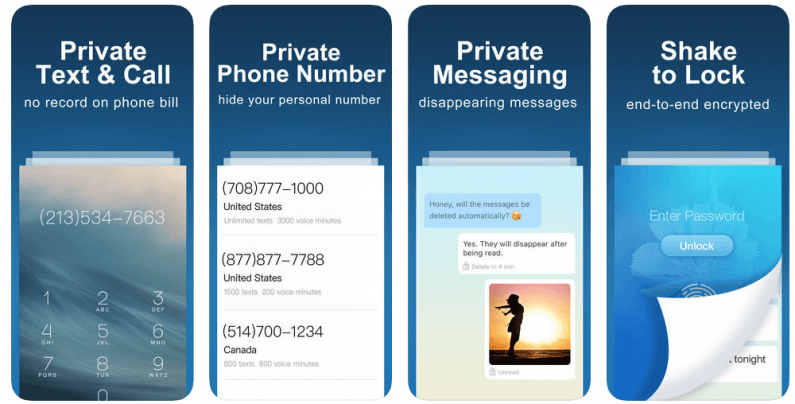
Ahora, ¿qué pasa si alguien conoce tu contraseña actual? Simple, solo tienes que cambiar la contraseña. Todo lo que tienes que hacer es seleccionar Cambiar contraseña sobre el Touch ID y contraseña pantalla, luego establezca un nuevo código de acceso.
Recuerde que el Touch ID y el Face ID no serán suficientes para garantizar su seguridad. Siempre habrá una falla en la función de seguridad del iPhone, por lo que es mejor establecer un código de acceso para garantizar que nadie podrá desbloquear su teléfono y ver sus mensajes.
En este punto, de alguna manera, ya aprendiste cómo hacer que tus mensajes sean privados en iPhone. ¿Pero qué pasa si no quieres bloquear el dispositivo por completo?
Afortunadamente, hay muchas aplicaciones de terceros que pueden bloquear aplicaciones individualmente. Eso es lo que usará para bloquear sus aplicaciones de mensajería, en caso de que no quiera bloquear su iPhone. Después de todo, ha habido muchos casos en que los usuarios de iPhone fueron bloqueados. Para usar una herramienta de bloqueo de aplicaciones, asegúrese de seguir estos pasos cuidadosamente:
Comience navegando a la App Store en tu iPhone Aquí es donde buscará un bloqueador de aplicaciones.
En la barra de búsqueda, escriba el nombre de la herramienta de bloqueo de aplicaciones que desea instalar. Esto puede ser lo que quieras, siempre que sea un bloqueador de aplicaciones. Algunos ejemplos son Carpeta secreta, Administrador de contraseñas y más.
Una vez que vea el resultado que desea, seleccione esa aplicación y luego toque el botón Instalar botón para iniciar el proceso de descarga e instalación. Ahora todo lo que tienes que hacer es esperar a que se complete.
Después de instalar la aplicación, ábrala. Como cada aplicación naturalmente tendrá diferentes conjuntos de instrucciones, no podremos ayudarlo con esto. Solo asegúrate de seguir las instrucciones dadas por la aplicación.
En este punto, podrá bloquear sus aplicaciones de mensajería, lo que hace que esta sea una de las mejores formas de cómo hacer que tus mensajes sean privados en iPhone.
Otra forma de cómo hacer que tus mensajes sean privados en iPhone es ocultar las notificaciones para que la gente no vea tus mensajes incluso después de echar un vistazo a tu teléfono.
Estos son los pasos para ocultar las notificaciones de mensajes de sus contactos.
Puede comenzar abriendo la aplicación de Configuración de su iPhone, que debería darle un par de configuraciones para elegir.
Encuentra y selecciona Notificaciones. Esto le dará una lista de servicios que requieren el uso de notificaciones en su iPhone. Desplácese hacia abajo hasta encontrar el Mensajes .
En la sección Mensajes, desplácese hacia abajo nuevamente hasta que Mostrar vistas previas aparece la opción La configuración predeterminada para esta opción es Siempre, pero tienes que cambiar esto a Nunca tocándolo y seleccionando la configuración adecuada.
Esto permitirá que su iPhone muestre notificaciones, pero no mostrará la vista previa del mensaje. Esto debería ayudarlo a ocultar información vital del mensaje.
Ahora, si desea ocultar la notificación de ese mensaje por completo, debe usar otra forma.
Antes de deshabilitar la vista previa para que en caso de que alguien eche un vistazo a su iPhone, no puedan deducir lo que significa el mensaje.
Sin embargo, todavía no cambia el hecho de que sabían que alguien te envió un mensaje.
Entonces, para asegurarse de que no tengan ninguna idea sobre el mensaje desde el principio, debe seguir estos pasos:
Al igual que lo que hizo antes, lo primero que debe hacer es abrir la aplicación de Configuración de su iPhone.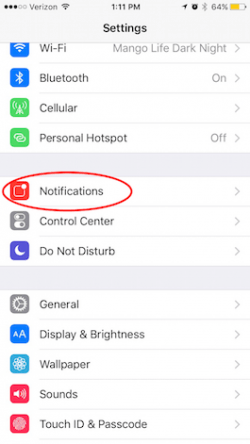
A partir de ahí, busque el Notificaciones opción y tóquela. Luego seleccione Mensajes de la lista de opciones en el Notificaciones de la pantalla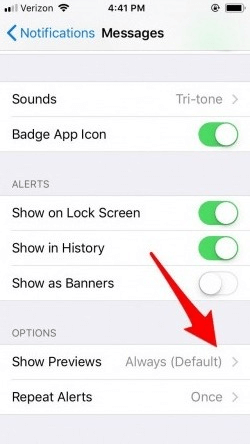
Verá muchas opciones desde allí, incluidas las vistas previas de presentación que discutimos anteriormente. Busca el Permitir notificaciones opción, y asegúrese de apagarlo.
En este punto, su iPhone nunca permitirá que las notificaciones vuelvan a aparecer en la pantalla de inicio.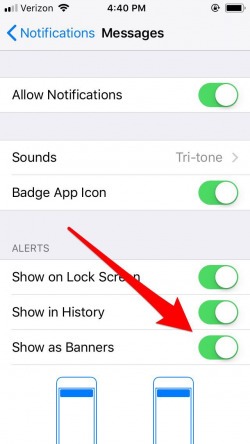
Puede garantizar esto enviando un mensaje desde otro dispositivo a su iPhone y ver si la notificación realmente no se muestra. Pero, ¿qué pasa si no desea deshabilitar las notificaciones después de todo, y todo lo que quiere hacer es aprender cómo hacer que tus mensajes sean privados en iPhone con el propósito de cortar sus lazos con personas específicas?
Hay momentos en los que ya no quieres escuchar nada de una persona específica.
Afortunadamente, los dispositivos iPhone también ofrecen una manera de identificar la notificación deshabilitada solo a personas específicas, y así es como puede hacerlo:
Abre tu aplicación iMessage en tu iPhone. Además, tenga en cuenta que tiene Permitir notificaciones habilitadas y que aún no ha realizado el Método 4; de lo contrario, esto no funcionará.
Luego busque el contacto o la conversación en la que desea deshabilitar las notificaciones y abra el hilo. Solo puede hacer este hilo de mensajes a la vez.
Ahora toque el ícono (i) en la esquina superior derecha de la pantalla. Esto debería darte muchas configuraciones. Escoger Ocultar Alertas para deshabilitar las notificaciones para esta conversación específica.
Una vez que haga esto, podrá ocultar las notificaciones de esa persona específica y no tendrá que preocuparse de que las personas vean que se está contactando con esa persona.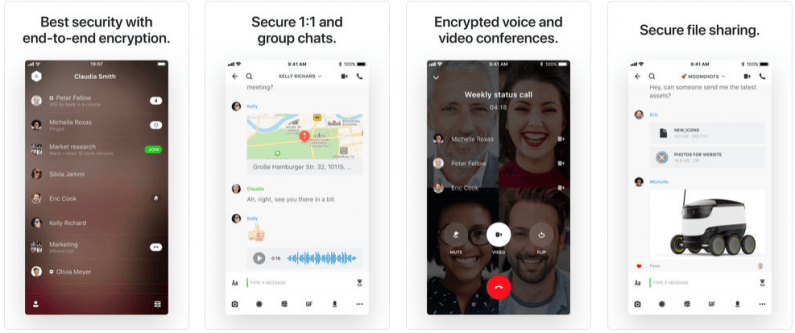
Otra forma de cómo hacer que tus mensajes sean privados en iPhone es ocultar el mensaje de una persona específica por completo. Para ocultar mensajes de una persona específica, sigue estos pasos.
Vaya a su Contactos aplicación para que pueda ver la información de contacto de la persona. Ahora toque ese contacto y luego seleccione Editar. Luego toque Borrar contacto. Esto debería eliminar cualquier dato de contacto de esa persona específica.
En este punto, todo lo que tiene que hacer es asegurarse de que la persona no sea agregada a su Contactos de nuevo. Para hacer esto, tienes que ir al Ajustes. aplicación, seleccione Mensajes luego encienda el Filtrar remitentes desconocidos característica. Recuerde que esto podría eliminar permanentemente la conversación que ha tenido con este contacto.
Ahora nos dirigimos a nuestra última opción en cómo hacer que tus mensajes sean privados en iPhone.
Hay muchas maneras de hacer que sus mensajes sean privados, y una de ellas incluye el uso de una herramienta de terceros para hacer el trabajo por usted.
Todo lo que tiene que hacer es seguir las instrucciones del Método 2, excepto que debe intentar buscar los nombres de las aplicaciones que hacen que sus mensajes sean privados automáticamente. Algunos ejemplos incluyen CoverMe, Privatext, FreedomPop y más. Tenga en cuenta que la instalación de estas aplicaciones puede causar algunos problemas, así que asegúrese de confirmar primero su elegibilidad.
Hay muchas razones por las cuales debes aprender a hacer que tus mensajes sean privados en iPhone. Por un lado, no siempre puedes confiar en las personas que ven tus mensajes. Esto es especialmente cierto si la mayoría de los mensajes que recibe son confidenciales.
Sin embargo, por más que lo intente, no podrá hacer que sus mensajes sean completamente privados, especialmente en iPhone. Es por eso que hemos discutido un par de formas para al menos garantizar que sus mensajes no se filtren al exterior.
Comentario
Comentario
FoneDog iOS Toolkit
There are three ways to retrieve deleted data from an iPhone or iPad.
descarga gratuita descarga gratuitaHistorias de personas
/
InteresanteOPACO
/
SIMPLEDificil
Gracias. Aquí tienes tu elección:
Excellent
Comentarios: 4.7 / 5 (Basado en: 81 El número de comentarios)